Экспресс-обзор маршрутизатора TP-LINK Archer C20
Содержание:
Тестирование
Для проверки работы маршрутизатора мы использовали бенчмарк PassMark Performance Test 8.0, а скорость TCP маршрутизации проверялась с помощью двух ПК с гигабитными сетевыми портами, адаптера ASUS PCE-AC68 и ноутбука ASUS K501L (Intel AC7260). Мы также сравнили полученные результаты с Archer C20:
| Модель | Archer C20 | Archer C50 |
| WAN — скорость доступа к интернету | ||
| WAN — LAN | 94,7 Mbit/s | 94,9 Mbit/s |
| WAN — WLAN (2.4 GHz) | 92,7 Mbit/s | 93,6 Mbit/s |
| WAN — WLAN (5 GHz) | 94,4 Mbit/s | 94,8 Mbit/s |
| LAN — скорость обмена данными в локальной сети | ||
| LAN — LAN | 94,9 Mbit/s | 94,9 Mbit/s |
| LAN — WLAN (2.4 GHz) | 92,9 Mbit/s | 75 Mbit/s |
| LAN — WLAN (5 GHz) | 94,5 Mbit/s | 95 Mbit/s |
| WLAN — скорость обмена данными между устройствами, подключенными по Wi-Fi | ||
| WLAN — WLAN (2.4 GHz) | 94,5 Mbit/s | 32,5 Mbit/s |
| WLAN — WLAN (5 GHz) | 103,4 Mbit/s | 161 Mbit/s |
| WLAN — WLAN (2.4 + 5 GHz) | 183,2 Mbit/s | 178,5 Mbit/s |
| USB + HDD — использование накопителя в качестве сетевого диска Windows | ||
| Чтение | 8,5 МБ/с | 8-9 МБ/с |
| Запись | 7 МБ/с (LAN, WLAN 5 GHz), 4 МБ/с (WLAN 2,4 GHz) | 7-8 МБ/с |
Как видим, скорость доступа к интернету для обоих маршрутизаторов сравнимая и ограничена пропускной способностью WAN. Есть различия в результатах маршрутизации LAN-WLAN и WLAN-WLAN для разных конфигураций, но объяснить их тяжело. Во-первых, полученные результаты не позволяют выявить однозначного победителя, во-вторых, они могут быть связаны как с аппаратными, так и с программными отличиями. В любом случае, для простых пользователей, на которых рассчитаны модели, они не должны быть принципиальными.
Комплектация и дизайн
Все роутеры TP-LINK поставляются в одинаково оформленных зеленных коробках. Естественно, недорогой Archer C20 не стал исключением. Комплектация также не претерпела никаких изменений.

В упаковке покупатель найдет блок питания, Ethernet кабель, документацию и диск с ПО – стандартный набор для любого сетевого устройства:

Если дизайн Archer C20 вам тоже кажется знакомым – это не просто так. Перед нами перекрашенный и уменьшенный Archer C2 – основу корпуса и антенны сделали серыми, а крышку – темно-синей. В большинстве случаев по одному цвету корпуса можно угадать, к какому классу относится роутер TP-LINK (линейка Archer). Флагманские Archer-ы окрашены в белый цвет, средний сегмент – черный, бюджетный – сине-серый.
Дизайн обычный – логотип производителя и диоды активности на крышке, антенны и разъемы сзади, отверстия вентиляции – снизу.
Как и во многих моделях, крышка глянцевая – со временем она собирает пыль и протирать ее нужно аккуратно, пластик легко царапается. На ней есть рельефный логотип компании. Диоды активности яркие – если бы интенсивность свечения можно было уменьшить или вовсе отключить, смотрелось бы аккуратнее. WAN двухцветный, поэтому если пропадет интернет, он будет светится оранжевым.

Антенны несъемные, но их можно поворачивать.
Быстрая настройка TP-Link Archer C5 V4
Чтобы настроить роутер для подключения к интернету и задать параметры Wi-Fi сети, нам необходимо получить доступ к веб-интерфейсу.
Сделать это очень просто. Запускаем любой браузер и в нем переходим по адресу http://tplinkwifi.net (подробнее в статье: tplinkwifi.net – вход в настройки маршрутизатора). Или по адресу http://192.168.0.1 (подробная инструкция: 192.168.0.1 – вход в роутер, или модем. admin и admin).
Если вместо страницы маршрутизатора откроется страница поисковой системы, то вы ввели адрес не в адресной строке, а в поисковой. Если не получается это исправить, то используйте другой браузер. Лучше стандартный.
О том, что делать, если не открываются настройки роутера, я писал здесь: http://help-wifi.com/oshibki-i-polomki/chto-delat-esli-ne-zaxodit-v-nastrojki-routera-na-192-168-0-1-ili-192-168-1-1/
Если маршрутизатор уже был настроен, то он попросит вас ввести пароль, который был установлен.
Вы всегда можете сделать сброс настроек роутера кнопкой Reset. Нужно нажать на нее острым предметом и подержать, пока не загорятся и погаснут все индикаторы.
Если же он еще не настраивался, то появится окно, в котором нужно придумать и указать пароль. Этот пароль в дальнейшем будет использоваться для авторизации в настройках TP-Link Archer C5 V4. Постарайтесь его не забыть.

Сразу появится мастер быстрой настройки. С помощью которого можно быстро задать все необходимые параметры. И не придется делать это в разных разделах панели управления.
Конечно же роутер сначала предложит нам задать самые важные настройки – подключение к интернету.
Выберите тип подключения к интернету, который использует ваш провайдер. Если не знаете какой – уточняйте у поддержки интернет-провайдера. Чаще всего это Динамический IP, или PPPoE. Так же часто используется L2TP и PPTP.

Так как у меня Динамический IP, то дополнительные параметры задавать не нужно. Если у вас PPPoE, то нужно указать имя пользователя и пароль. А если L2TP или PPTP, то еще и адрес сервера. Эти параметры выдает интернет-провайдер. Поэтому, все вопросы к нему.
Можно включить «VLAN ID» и задать номер. Не очень понимаю, для чего это нужно. Скорее всего для просмотра IPTV. Я не включал. Это можно сделать позже, если понадобится.

На следующем шаге можно настроить Wi-Fi сеть, которую будет раздавать TP-Link Archer C5 V4. Нужно сменить имя Wi-Fi сети и пароль. Для каждого диапазона. При необходимости, можно отключить сеть в определенном диапазоне. Достаточно убрать галочку возле «Включить беспроводное вещание». Если, например, вы пока не планируете подключать свои устройства к сети на частоте 5 ГГц. Или у вас нет устройств, которые поддерживают эту сеть. Потом можно будет включить ее в настройках.

Если вы были подключены по Wi-Fi, то подключитесь уже к новой сети. Выберите один из вариантов в следующем окне и нажмите «Далее».

Сохраняем параметры.

Можно сделать тест подключения к интернету. И если роутер подключен к интернету (результат «Success!» «Успех!»), то нажимаем на кнопку «Завершить». Если же подключения к интернету нет, то с помощью кнопки «Назад» вернитесь к выбору типа соединения и проверьте все параметры. Уточните настройки у провайдера.

Откроется карта сети.

Настройка завершена. Можно менять другие параметры маршрутизатора.
В разделе «Дополнительные настройки», на вкладке «Сеть» – «Интернет» можно сменить параметры подключения к интернету. Отредактировать или уделить уже созданное правило, или создать новое. Но если интернет через роутер работает, то лучше ничего не менять.
Там же можно найти более расширенные настройки. Например, сменить MTU, или клонировать MAC-адрес (если это требует провайдер).

В разделе «Беспроводной режим» находятся настройки Wi-Fi сети. Сама панель управления очень простая и на русском языке. Думаю, нет особого смысла делать обзор всех настроек.
Так как в TP-Link Archer C5 V4 есть USB-порт, то возможно вам пригодится эта инструкция: доступ к USB диску (флешке) через роутер TP-Link по сети. Если вы захотите подключить к своему роутеру флешку, или внешний жесткий диск. Или настроить DLNA через роутер TP-Link.
39
Сергей
TP-Link
Подключение роутера Tp-Link AC750 Archer C20i
Первым делом, подключаем к маршрутизатору адаптер питания, включаем его в розетку, и включаем питание кнопкой на боковой стороне устрйоства. Что бы загорелись индикаторы. Дальше в синий WAN разъем (он подписан как Internet) подключаем интернет. Кабель от нашего интернет-провайдера, или ADSL модема.
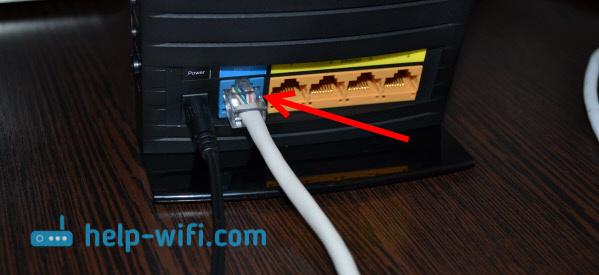
Если вы будете настраивать роутер с компьютера по кабелю, то просто соедините компьютер, или ноутбук с Archer C20i с помощью кабеля, который идет в комплекте.
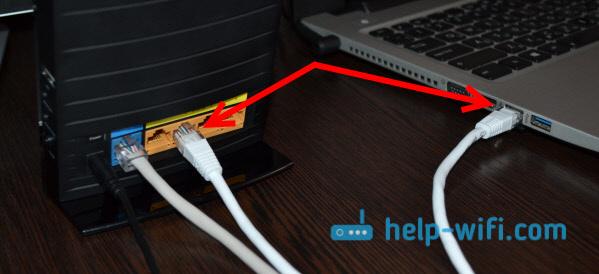
Если же вы хотите настраивать маршрутизатор по беспроводной сети, то подключитесь к Wi-Fi сети, которая появится после включения нашего маршрутизатора. Она будет иметь стандартное название, например: «TP-LINK_9729». Напомню, что может быть две сети, вторая будет с «5G» вконец названия. Но, не все устройства видят сети на частоте 5 ГГц (писал об этом здесь). По умолчанию Wi-Fi сеть защищена. Пароль указан снизу роутера, на наклейке. Там же указано название беспроводной сети.

Если вы хотите настроить свой роутер с мобильного устройства, то это можно сделать с помощью фирменной программы TP-LINK Tether. Писал об этом в отдельной статье: настройка и управление роутером Tp-Link через программу TP-LINK Tether.
Функциональность
TP-LINK Archer C20 – роутер класса AC750. Порты WAN и 4 LAN по 100 Мбит/с, в беспроводной сети скорости составляют теоретические 300 Мбит/с (сеть 2,4 ГГц) и 433 Мбит/с (сеть 5 ГГц), в каждом диапазоне можно создать по одной гостевой сети. Мощность передатчика ограничена стандартными 100 мВт.

Есть порт USB 2.0 – можно подключать принтеры и накопители. Поддерживаемые типы WAN подключений: динамический и статический IP, PPPoE, PPTP, L2TP, BigPond. Беспроводная сеть поддерживает протоколы защиты WEP (64/128 бит), WPA/WPA2, WPA-PSK/WPA2-PSK. Поддерживается аппаратный NAT – все стандартно, а с полными характеристиками можно ознакомится на .
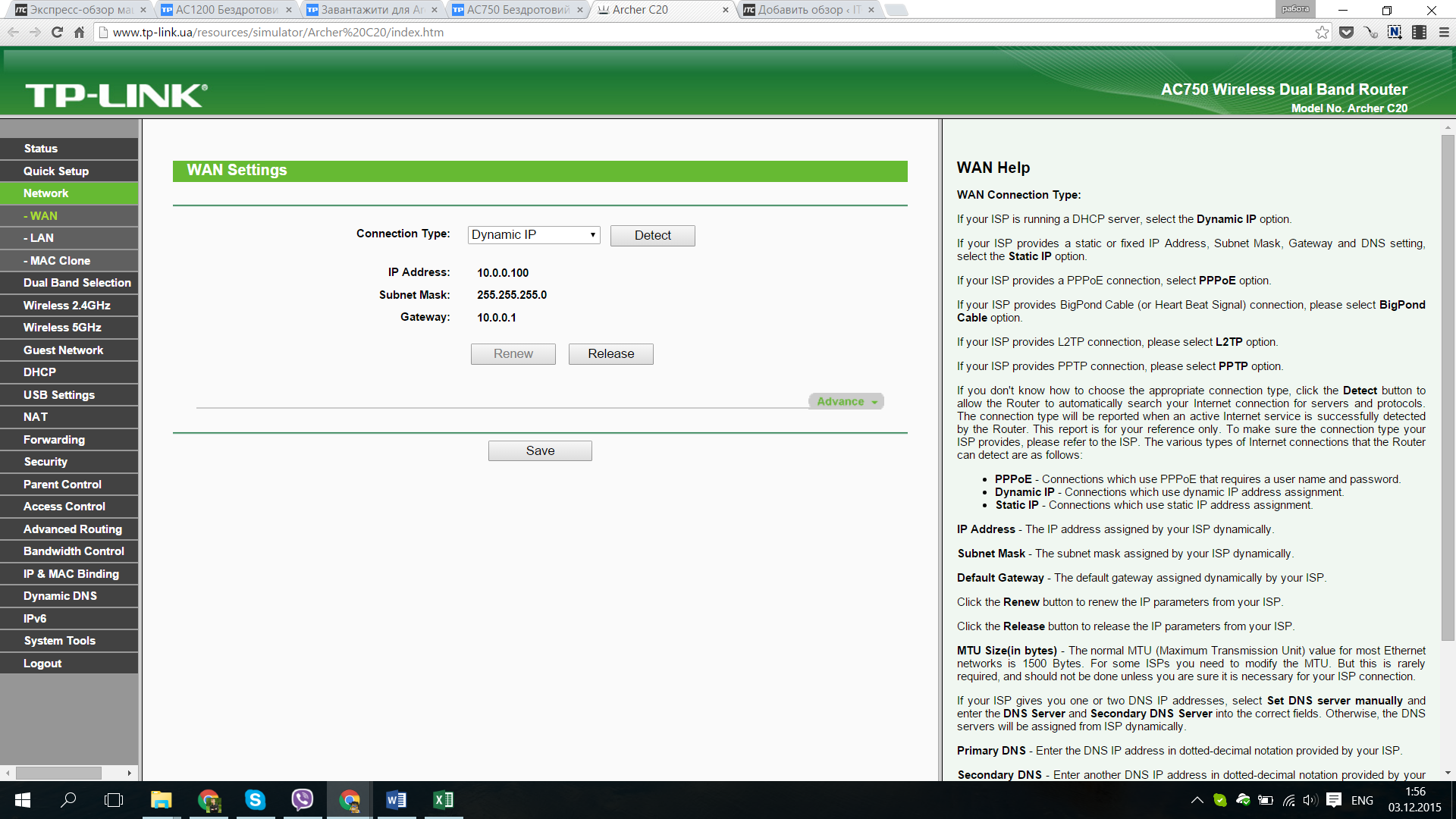
Настройка маршрутизатора происходит с помощью трехколоночного веб-интерфейса, каждый желающий ознакомится с перечнем доступных настроек и логикой их расположения если посмотрит на демо-версию «админки». Еще роутером можно управлять с помощью мобильного приложения TP-LINK Tether, доступного для Android и iOS.
Аппаратная платформа Archer C20 с небольшими отличиями повторяет модель C50. Роутер построен на том же процессоре MediaTek MT7620A c 8 МБ встроенной и 64 МБ оперативной памяти. По сравнению со следующим в линейке C50, тут использовали более простой чип MT7610E отвечающий за работу Wi-Fi 5 ГГц – он поддерживает скорость передачи данных до 433 Мбит/с (вместо 867 Мбит/с для MT7612E в Archer C50).

TP-LINK позиционируют Archer C20 в качестве решения для небольших квартир и домов с несколькими клиентами, которые не оказывают большой нагрузки на маршрутизатор – при рекомендованных сценариях использования проблем не будет.
Характеристики
| Интерфейс | 4 порта LAN 10/100 Мбит/с 1 порт WAN 10/100 Мбит/с 1 порт USB 2.0 |
|---|---|
| Кнопки | Кнопка WPS/Reset Кнопка включения/выключения беспроводного сигнала (Wireless On/Off) Кнопка включения/выключения питания (Power On/Off) |
| Антенна | 2 двухдиапазонные антенны |
| Внешний источник питания | 12 В постоянного тока / 1,5 А |
| Размеры (ШхДхВ) | 230 x 144 x 35 мм |
ПАРАМЕТРЫ БЕСПРОВОДНОГО МОДУЛЯ
| Стандарты беспроводных сетей | IEEE 802.11ac/n/a 5 ГГц IEEE 802.11n/g/b 2,4 ГГц |
|---|---|
| Диапазон частот (приём и передача) | 2400-2483,5 МГц 5150-5350 МГц 5650-5725 МГц |
| Скороcть передачи | 5 ГГц: до 433 Мбит/с 2,4 ГГц: до 300 Мбит/с |
| Чувствительность (приём) | 5 ГГц: 11a 6 Мбит/с -91 дБм 11a 54 Мбит/с: -74 дБм 11ac HT20: -66 дБм 11ac HT40: -64 дБм 11ac HT80: -61 дБм 11n HT20: -71 дБм 11n HT40: -69 дБм 2,4 ГГц 11g 54M: -76 дБм 11n HT20: -74 дБм 11n HT40: -71 дБм |
| Функции беспроводного режима | Включение/выключение беспроводного вещания, мост WDS, WMM, статистика беспроводного подключения |
| Защита беспроводной сети | Режимы шифрования: 64/128-битный WEP,WPA / WPA2,WPA-PSK/ WPA2-PSK |
| Мощность передатчика | EIRP (Мощность беспроводного сигнала): |
ХАРАКТЕРИСТИКИ ПРОГРАММНОГО ОБЕСПЕЧЕНИЯ
| QoS (приоритезация данных) | WMM, Контроль пропускной способности |
|---|---|
| Тип подключения WAN | Динамический IP/Статический IP/PPPoE/ PPTP (Dual Access)/L2TP (Dual Access)/BigPond |
| Управление | Контроль доступа Локальное управление Удалённое управление |
| DHCP | Сервер, клиент, список клиентов DHCP, резервирование адресов |
| Перенаправление портов | Виртуальный сервер, Port Triggering, UPnP, DMZ |
| Динамический DNS | DynDns, Comexe, NO-IP |
| Пропуск трафика VPN | PPTP, L2TP, IPSec |
| Контроль доступа | Родительский контроль, контроль локального управления, список узлов, доступ по расписанию, управление правилами |
| Сетевая безопасность (firewall) | Защита от DoS-атак, межсетевой экран SPI, фильтрация по IP-адресу /MAC-адресу, доменному имени, привязка по IP- и MAC-адресу |
| Протоколы | Поддерживает IPv4 и IPv6 |
| Совместный доступ через USB | Поддержка Samba (устройство хранения данных)/FTP-сервера/медиа-сервера/принт-сервера |
| Гостевая сеть | Одна 2,4 ГГц гостевая сеть Одна 5 ГГц гостевая сеть |
ПРОЧЕЕ
| Сертификация | CE, FCC, RoHS |
|---|---|
| Комплект поставки | Archer C20 2 фиксированные антенны Блок питания Кабель Ethernet Руководство по быстрой настройке |
| Размер упаковки (Ш х Д х В) | 285 x 223 x 91 мм |
| Системные требования | Windows 10/8.1/8/7/Vista/XP, Mac OS или операционная система на базе Linux |
| Параметры окружающей среды | Рабочая температура: от 0℃ до 40℃ Температура хранения: от -40℃ до 70℃ Влажность воздуха при эксплуатации: 10% — 90%, без образования конденсата Влажность воздуха при хранении: 5% — 90%, без образования конденсата |
Итоги
Archer C20 оставляет впечатления, очень схожие с номинально старшей моделью С50. Перед нами решение для нетребовательных пользователей, которые покупают первый маршрутизатор и сразу выбирают устройство с поддержкой актуальных стандартов. Если стоит задача перевести небольшую домашнюю сеть в более свободный диапазон 5 ГГц, возникла необходимость в подключении принтера, создании простейшего сетевого хранилища на базе жесткого диска и все это нужно реализовать с минимальными затратами, TP-LINK Archer C20 тоже подойдет.
|
TP-Link Archer C20 V1 Сравнить цены |
|
| Тип | Беспроводной маршрутизатор |
| Стандарт | 802.11 a/b/g/n/ac |
| Работа в двух диапазонах (dual band) | + |
| Максимальная скорость соединения, Мбит/с | 733 |
| Поддержка Multiple SSID | + |
| Интерфейс подключения (LAN-порт) | 4x 10/100 Ethernet |
| Вход (WAN-порт) | 1x 10/100 Ethernet |
| USB | 1 |
| Подключение по USB (внешний накопитель/принтер/3G-модем) | +/+/- |
| Межсетевой экран (Firewall) | + |
| NAT | + |
| Поддержка VPN (виртуальных сетей) | + |
| DHCP-сервер | + |
| Демилитаризованная зона (DMZ) | + |
| Тип антенны (внутр/внешн) | внешняя |
| Количество антенн | 2 |
| Поддержка MU-MIMO/MIMO | -/+ |
| Веб-интерфейс | + |
| Telnet | — |
| Поддержка SNMP | — |
| Размеры, мм | 285x223x91 |
| Масса, г | нет данных |
| Расширенные режимы шифрования | — |
| Питание(PoE/адаптер) | -/+ |
| Встроенный ftp-server | + |
| Возможность установки вне помещения | — |
| Режим моста | + |
| Прочее | — |










